
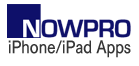


|

|
|
「新・筆順辞典」は、さまざまな入力方法で素早く漢字を検索し、読みと筆順を簡単に調べられるアプリです。 |
◆簡単検索(手書き入力)
知りたい漢字を画面に指で書くだけで文字を認識し、すぐに表示されます。 手書き認識のシステムは携帯ゲーム機などで実績のあるパナソニック株式会社の手書き文字認識エンジン“楽ひら®”を使用しています。
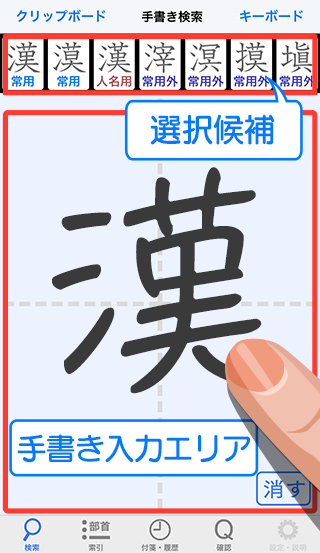 |
 |
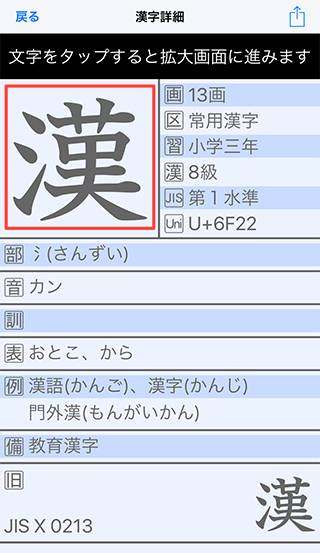 |
 |
 |
調べたい漢字を手書きし、表示された候補から目的の漢字を選びます。 |
漢字の読みなどの情報が表示されます。赤い枠内をタップすすると文字拡大画面を表示します。 |
文字拡大画面では、筆順アニメーションやなぞり練習、筆順確認などが行えます。 |
◆文字拡大画面(筆順アニメーション、筆順なぞり、筆順練習)
文字拡大画面では、「筆順アニメーション」の表示と、「筆順なぞり練習」及び「筆順確認」と「フリー練習」ができます。
 |
 |
 |
 |
 |
文字拡大画面では、下のボタンでそれぞれの表示に切り替わります。 |
「筆順」ボタンを押すと筆順アニメーションを表示します。 アニメーションの速度は「設定」で変更できます。 |
「なぞり」ボタンを押すとなぞり練習ができます。 次に書くべき画が赤色で表示されるので順番になぞって練習してください。 |
||
 |
 |
 |
 |
 |
「確認」ボタンを押すと筆順の確認が出来ます。 順番に正しいと思う画を正しい方向で、なぞってください。正解すると◯が表示されます。 |
筆順が違っている画は赤色で、 なぞる方向が違っている画は、青色で表示されます。 「消す」を押して何度でも挑戦できます。 |
「フリー」練習は、下書きが薄く表示されるので、文字の練習ができます。 「消す」を押して何度でも練習できます。 |
◆音声検索
マイクに向かって、単語を話すと自動的に検索候補に取り込まれます。検索候補から調べたい漢字をタップすることにより漢字情報を表示します。 例えば、読みはわかるけど漢字が分からない場合には、読みから漢字が特定できるような単語の検索に向いています。
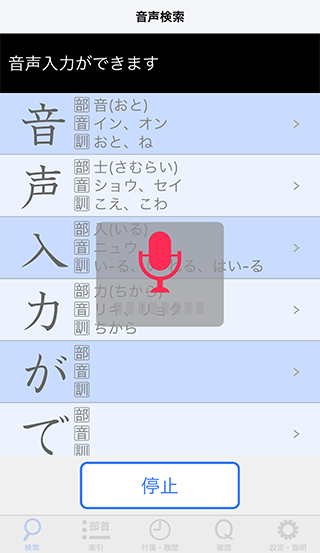 |
 |
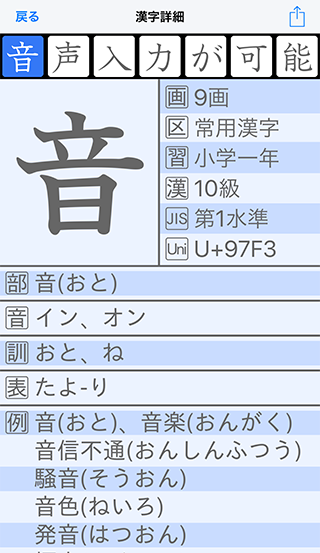 |
 |
 |
マイクに向かって調べたい語句を話してください。 |
候補をタップすると漢字詳細を表示します。 上部のボタンで文字を切り替えることができます。 |
文字拡大画面では、筆順アニメーションやなぞり練習、筆順確認などが行えます。 |
◆キーボード検索
キーボードから、「漢字」を入力すると、その漢字を検索します。 「読み」を入力すると、同じ読みを持つ検索候補が表示されます。
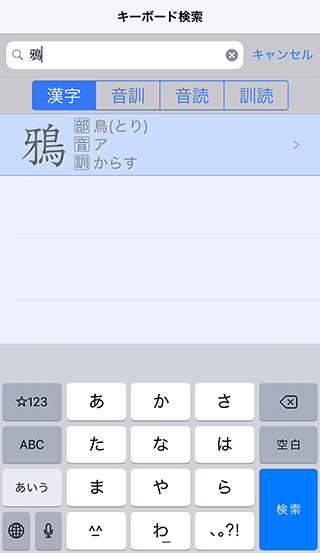 |
 |
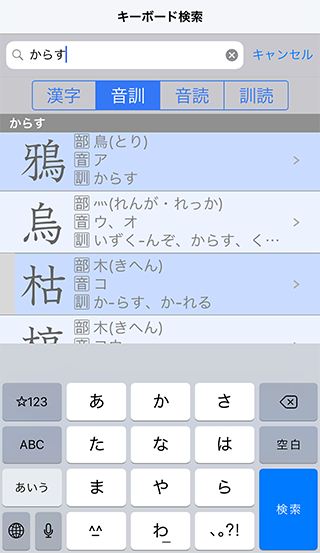 |
 |
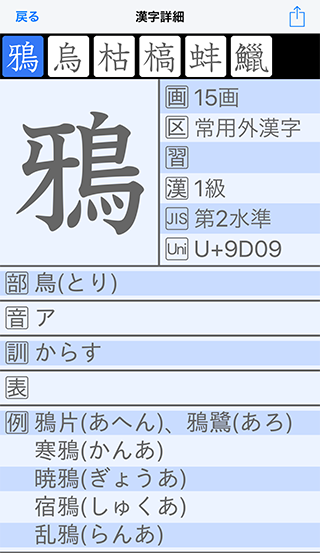 |
キーボードから調べたい漢字を入力してください。 |
読みで調べるときは、音訓を選んで平仮名で入力してください。 |
複数の候補がある場合は、上部のボタンで漢字を切り替えることができます。 |
◆クリップボードと内蔵辞書検索
クリップボード内の文字列を検索候補に取り込みます。 別のアプリやブラウザーなどに表示される文字をクリップボードにコピーして検索ができます。 詳細画面からは、内蔵辞書を利用する事ができます。
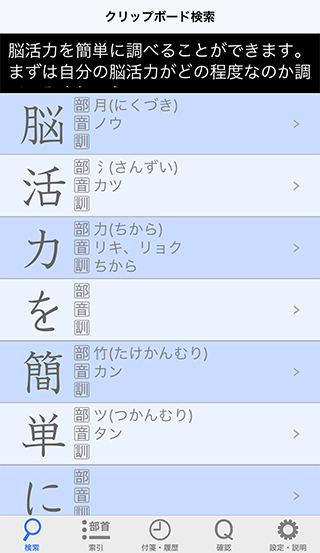 |
 |
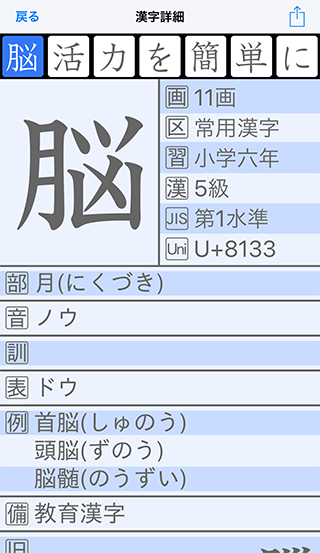 |
 |
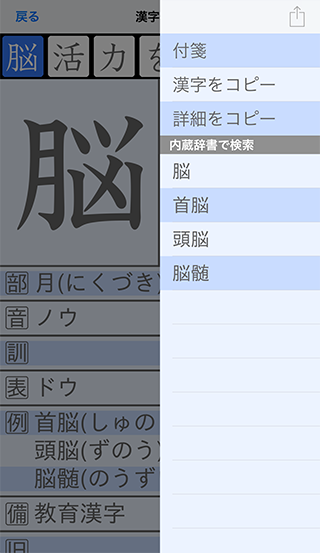 |
クリップボード内の有効な文字を検索候補として表示します。重複した文字は検索候補には1つしか表示されません) |
複数の候補がある場合は、上部のボタンで漢字を切り替えることができます。 |
アクションメニューには、付箋やクリップボードにコピー及び内蔵辞書で調べるメニューが表示されます。 |
◆部首索引
部首索引では、画数別の部首索引に加え、直接部首を手書き入力することにより、 簡単に部首を選択し候補の漢字を表示することができます。
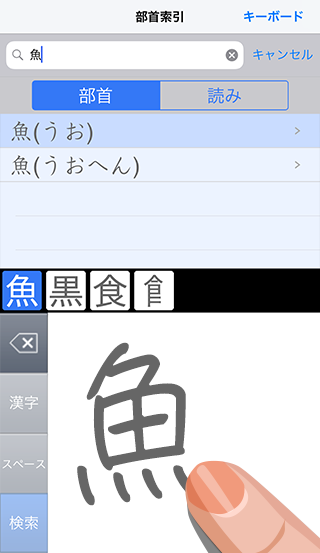 |
 |
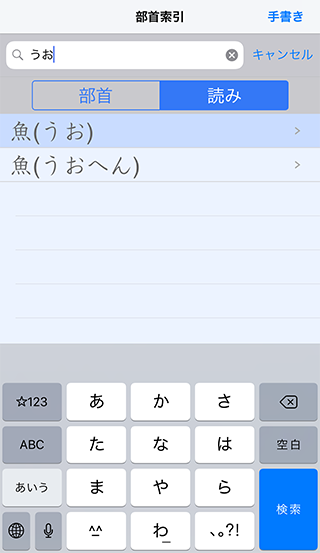 |
 |
 |
部首で調べるときは、部首を手書きし選択肢をタップしてください。 |
部首の読みから調べる場合は、「読み」を選んでキーボードから部首の読みを入力してください。 |
部首一覧から文字をタップすると漢字詳細画面へ進みます。 |
◆索引(読み、画数、区分、漢検、習得学年、国字)
部首索引をはじめに、読み索引、画数索引、区分索引(常用・人名・常用外)、漢検級、習得学年、 国字などのリスト形式の索引から漢字を調べることができます。
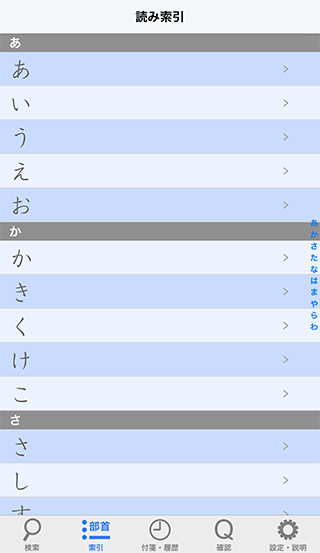 |
 |
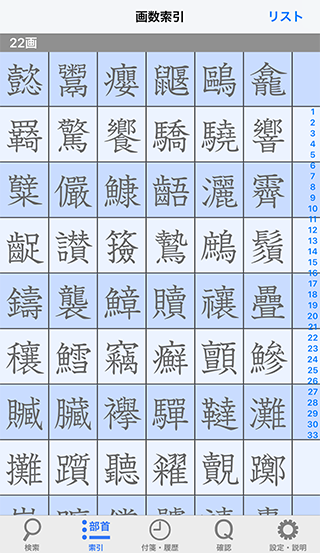 |
 |
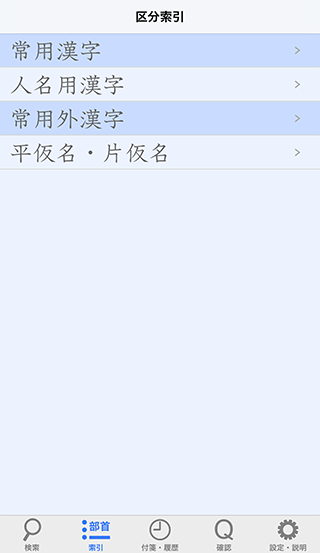 |
「読み索引」は、50音別で表示される索引です。 |
「画数索引」は、画数順に表示される索引です。 |
「区分索引」は(常用・人名・常用外、平仮名・片仮名)で区分された索引です。 |
||
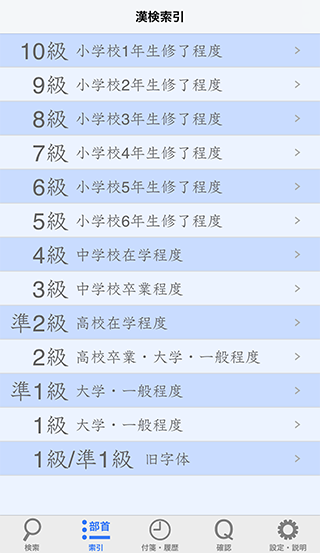 |
 |
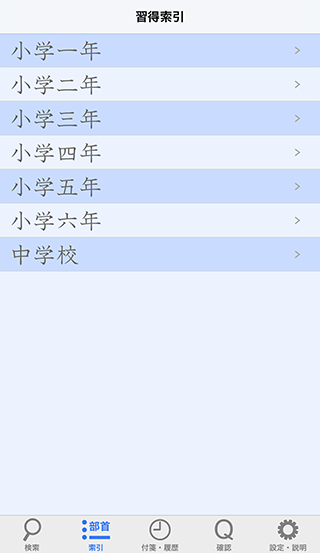 |
 |
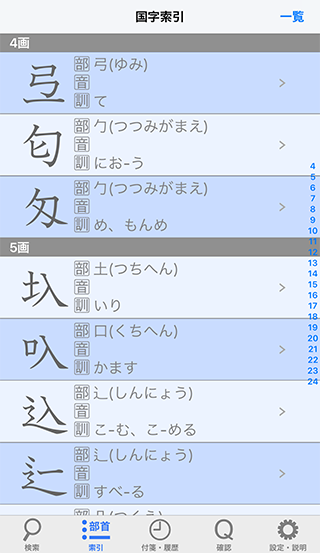 |
「漢検級」は、漢字能力検定協会の「各級の出題内容と審査基準」に準拠した索引です。 |
「習得学年」は、学年別漢字配当表に準拠した索引です。 |
「国字索引」は、画数別に国字が表示される索引です。 |
◆筆順確認 クイズ感覚で筆順を楽しくチェック
全ての収録文字で、正しい筆順をおぼえたかをチェックする、 筆順「確認」機能が付いています。筆順だけでなく書く方向もチェックされます。 また、項目を選んで、5問ずつの筆順「確認」をすることもできます。
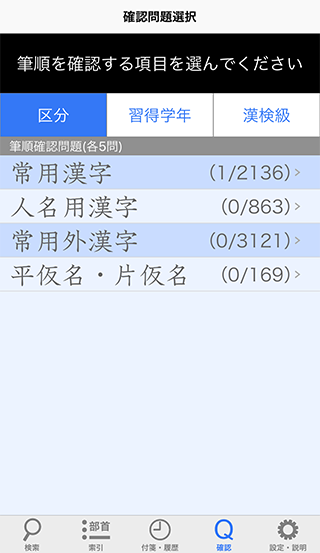 |
 |
 |
 |
 |
練習したい項目とレベルを選んで5問の筆順確認を行います。問題数は「設定」で変更できます。 |
順番に正しいと思う画を正しい方向で、なぞってください。正解すると◯が表示され次の漢字に進みます。 |
不正解の場合は、「消す」を押して書き直すか「次へ」を押して次の文字に進めることができます。 |
◆付箋・履歴
漢字単位で付箋を付けてブックマークができます。 付箋のカラーは5色から選べコメントを付けることができます。 また、漢字詳細画面を表示した履歴を見ることができます。
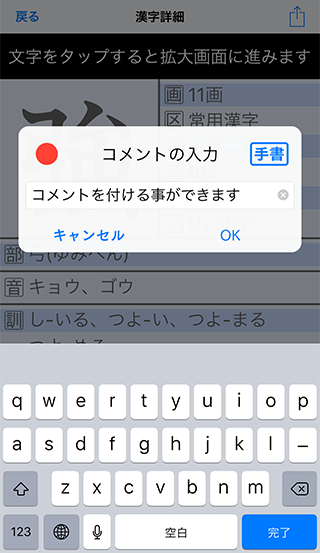 |
 |
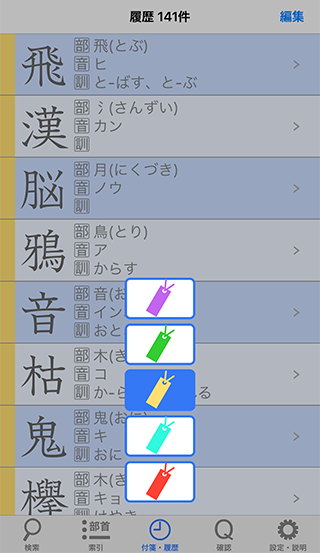 |
 |
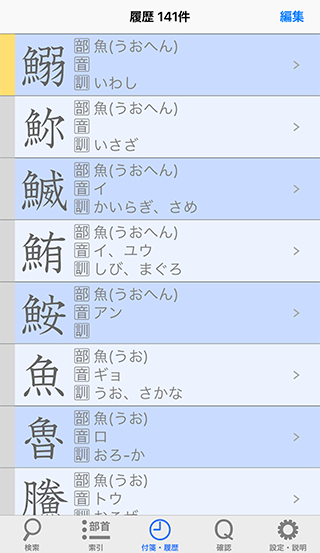 |
付箋には、5色のカラーコメントを付けることができます。 |
付箋リストは、「付箋・履歴」タブを長押しする事でいつでも呼び出すことができます。 |
履歴リストは、最後に調べた漢字が最上部に表示されます。履歴の漢字部分を長押しする事で付箋を付けることができます。 |
◆異体字の表示について
異体字、標準字体、許容字体などがある漢字には、漢字詳細画面の一番下に表示されます。 文字をタップすると、その文字の漢字詳細画面に遷移します。 前の漢字に戻るときは、上部の選択候補から表示したい文字を選択してください。
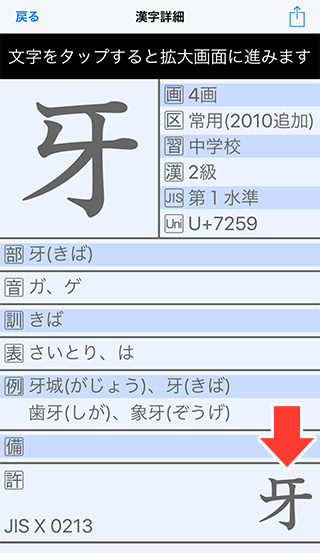 |
 |
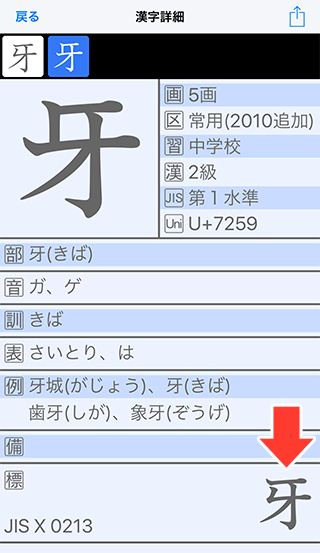 |
 |
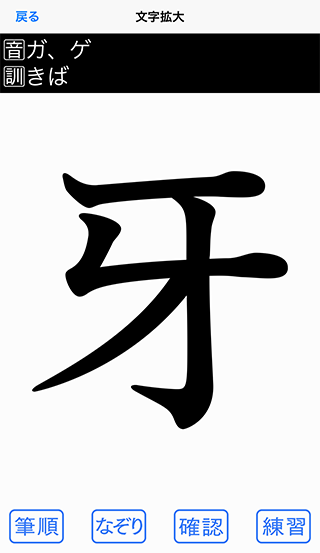 |
文字をタップすると詳細画面へ遷移します。 |
許容字体は画数などが違っている場合があります。。 |
全ての文字は、筆順表示に対応しています。 |
◆ウィジェットと検索メニュー
ウィジェットから、簡単検索、音声検索、キーボード検索、クリップボード検索を直接呼び出せます。(ウィジェット対応機種) また、クリップボード内の先頭から4漢字が表示されるので、タップすると漢字詳細画面にジャンプします。 新・筆順辞典のアイコンをポップすると同様のメニューを表示することができます。(3D Touch対応機種)
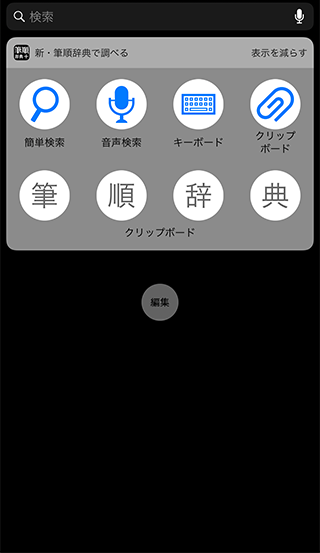 |
 |
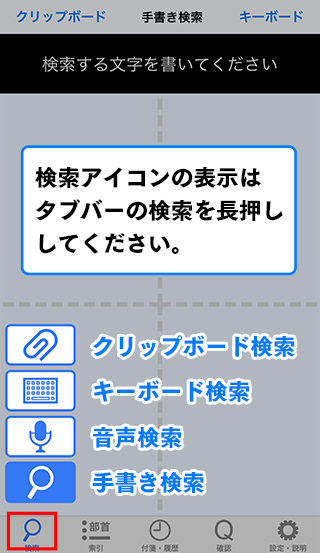 |
 |
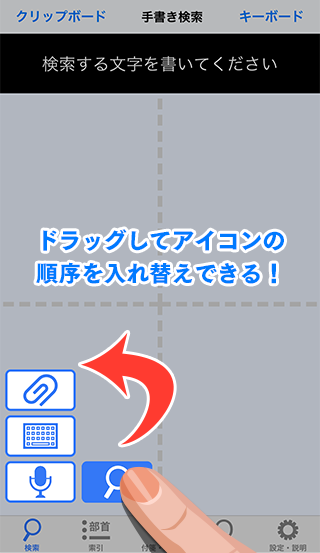 |
最初にウィジェットを使用される場合は、 「編集」ボタンから「新・筆順辞典で調べるを追加してください。 |
検索タブを長押しすると検索メニューを表示します。 タップすると一番下の検索メニューに進みます。 |
検索メニューは、ボタン部分を長押することによりドラッグして 表示順を入れ替えることができます |
◆設定・説明
設定では、背景の設定やペン、筆順表示、アプリ内の広告を非表示にするアドオンの購入などができます。 背景設定では、背景色を、白、黒、黒板のカラーに変更できます。設定タブを長押しすると操作説明を表示します。
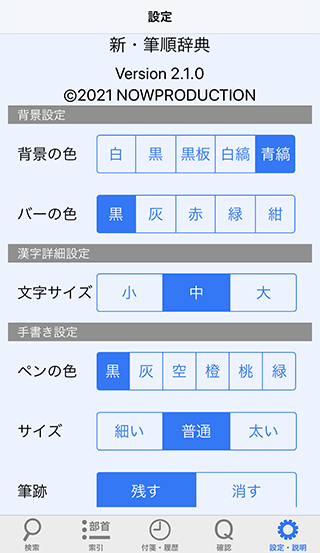 |
 |
 |
 |
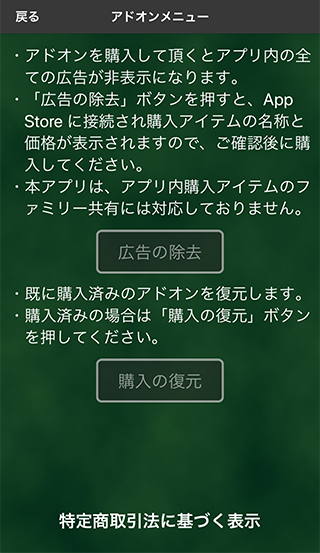 |
設定では、さまざまな設定の変更ができます。 設定タブを長押しすると操作説明を表示します。 |
背景を「黒」に変更した表示例です。 |
アドオンメニューでは、広告を非表示にするアドオンの購入ができます。 |
©2021 NOWPRODUCTION
※本製品の筆順表示部分には、教科書体のフォントを使用しています。使用しています書体とは別に「許容字体」などのある漢字は、漢字詳細の最後に表示しています。
※本製品では、全ての常用漢字をはじめとした6419字の読みと筆順データを収録しています。
※筆順は、『筆順指導の手びき』(文部省、1957)に準拠しておりますが、これはあくまで筆順学習の目安であり、必ずしもこの 他の筆順が認められないわけではありません。
※本製品は、2010年(平成22年)11月30日内閣告示の常用漢字表に準拠しています。
※本製品は、文部科学省より 2020年(令和2年)4月1日から施行の小学校学習指導要領の「学年別漢字配当表」に準拠しています。
※本製品で使用しています「漢検級」の表示は、「各級の出題内容と審査基準」(公益財団法人 日本漢字能力検定協会)2020年に準拠しています。
※本製品は、パナソニック株式会社の手書き文字認識エンジン"楽ひらⓇ"を使用しています。楽ひらはパナソニック株式会社の登録商標です。
※本製品は、広告が表示されますが機能の制限などはございません。設定から「広告除去」のアドオンをご購入して頂く事により広告は、表示されなくなります。